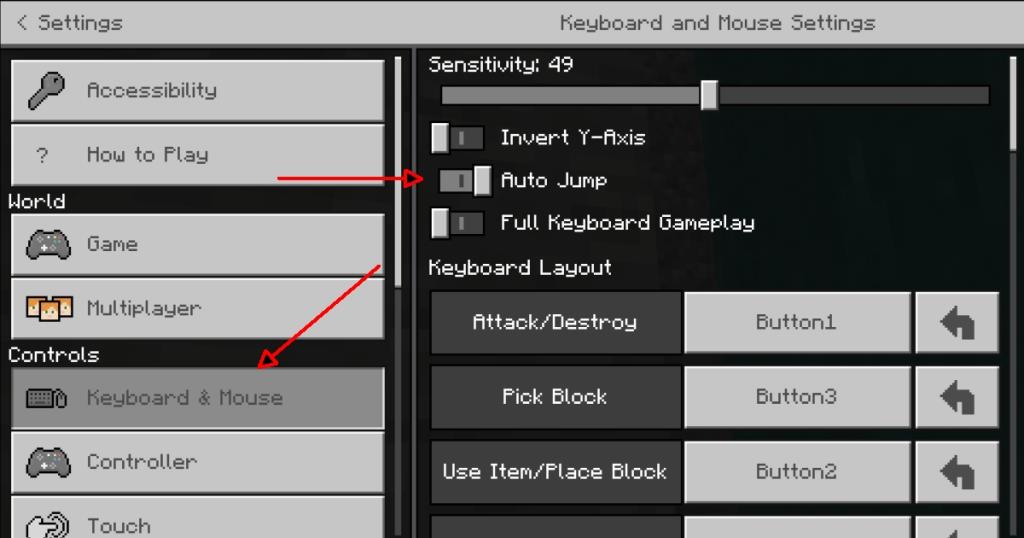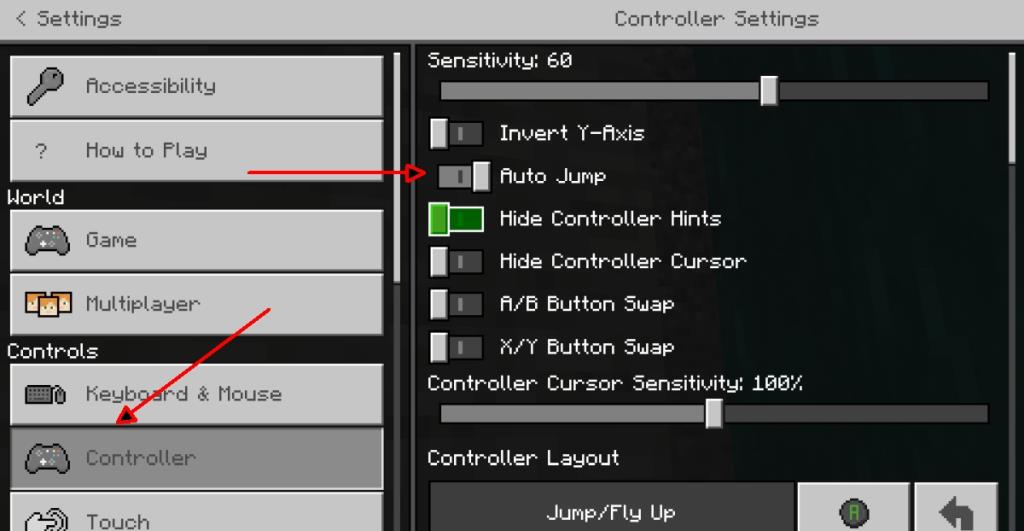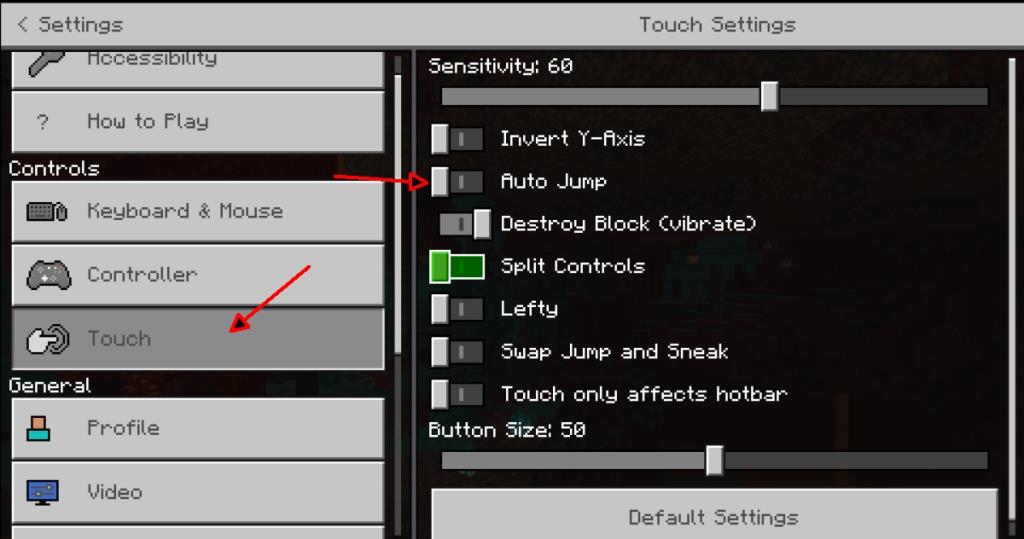Minecraft mempunyai beberapa biom dan tiada satu pun daripadanya benar-benar rata. Anda boleh mencipta dunia yang rata jika anda berminat untuk membina tetapi anda akan sentiasa mendapati terdapat blok untuk melompat.
Melompat bukanlah manuver yang rumit di Minecraft. Malah, kawalan 'lompat' berganda untuk membantu pemain berenang. Kawalan, apabila dilaksanakan sendiri, akan membolehkan pemain melompat di tempatnya. Apabila kawalan dilaksanakan semasa tindakan/butang maju ke hadapan ditekan, pemain akan melompat. Set tindakan yang sama akan membolehkan pemain berenang.
Bagi sesetengah pengguna, perlu 'melompat' apabila diperlukan adalah membosankan. Minecraft bukan semuanya biasa jadi anda akan mendapati anda sedang melompat ke atas item agak sedikit. Untuk memudahkannya, Minecraft membenarkan anda mendayakan auto-lompat.
Lompat automatik dalam Minecraft
Autolompat dalam Minecraft membolehkan pemain 'melompat' satu blok secara automatik apabila pemain terhalang atau tidak boleh bergerak ke hadapan. Jika pemain tenggelam dalam air, lompatan automatik akan membolehkan pemain berenang. Satu-satunya syarat ialah pemain menekan butang berjalan ke hadapan.
Auto-lompat tersedia dalam kedua-dua edisi Java dan Bedrock Minecraft. Ia boleh didayakan untuk kedua-duanya
1. Dayakan lompat automatik dalam Minecraft – Papan Kekunci
Autolompat ialah tetapan seluruh permainan dan bukan tetapan khusus dunia/peta. Ikuti langkah ini untuk mendayakan lompat automatik dalam Minecraft apabila bermain dengan papan kekunci.
- Buka Minecraft.
- Klik Tetapan.
- Pergi ke tetapan Papan Kekunci & tetikus.
- Hidupkan suis Autolompat.
- Anda kini boleh melompat ke atas blok secara automatik jika anda menekan kekunci ke hadapan.
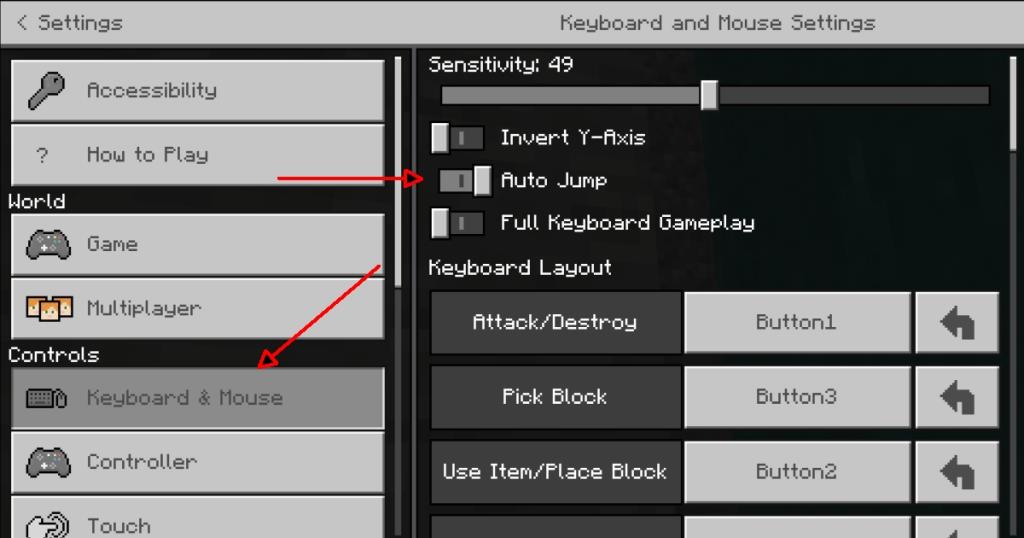
2. Dayakan lompat automatik dalam Minecraft – Pengawal
Auto-lompat berfungsi dengan pengawal juga, bagaimanapun, anda harus tahu bahawa edisi Java Minecraft tidak mempunyai sokongan pengawal asli. Anda boleh menambah sokongan pengawal untuk Minecraft Java melalui Steam tetapi anda perlu mendayakan auto-lompat untuknya melalui kaedah papan kekunci.
Untuk mendayakan lompat automatik dalam Minecraft untuk pengawal, ikut langkah ini.
- Sambungkan pengawal Xbox anda ke PC anda.
- Buka Minecraft.
- Pergi ke Tetapan.
- Pilih Pengawal.
- Hidupkan suis Autolompat.
- Anda akan dapat melompat secara automatik apabila menekan butang ke hadapan/kayu bedik.
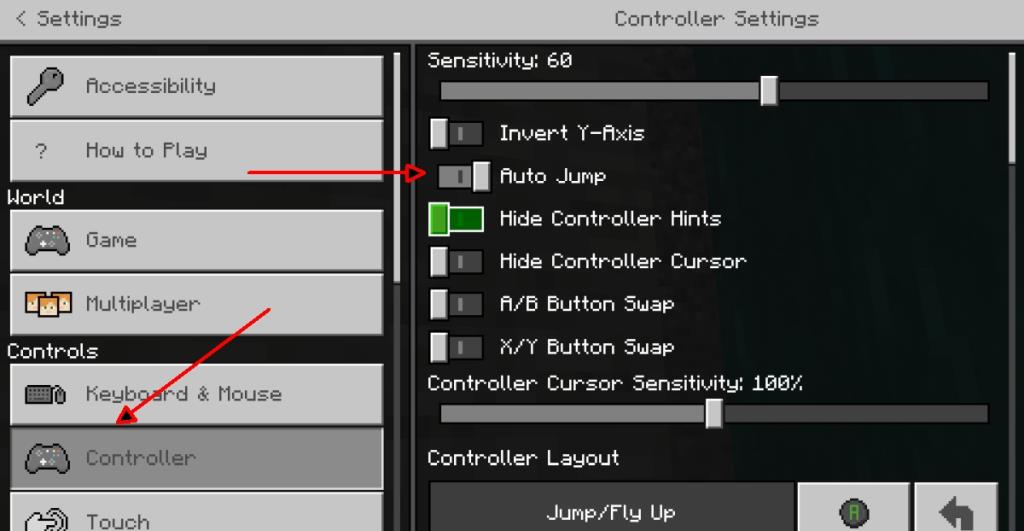
3. Dayakan lompat automatik dalam Minecraft – Kawalan sentuh
Minecraft boleh dijalankan pada peranti sentuh (tablet Windows 10 dan komputer riba 2-dalam-1) dan untuk peranti sentuh anda mendapat kawalan pada skrin. Autolompat perlu didayakan untuk kawalan sentuhan secara berasingan.
- Buka Minecraft.
- Pergi ke Tetapan.
- Klik Sentuh.
- Hidupkan suis Autolompat.
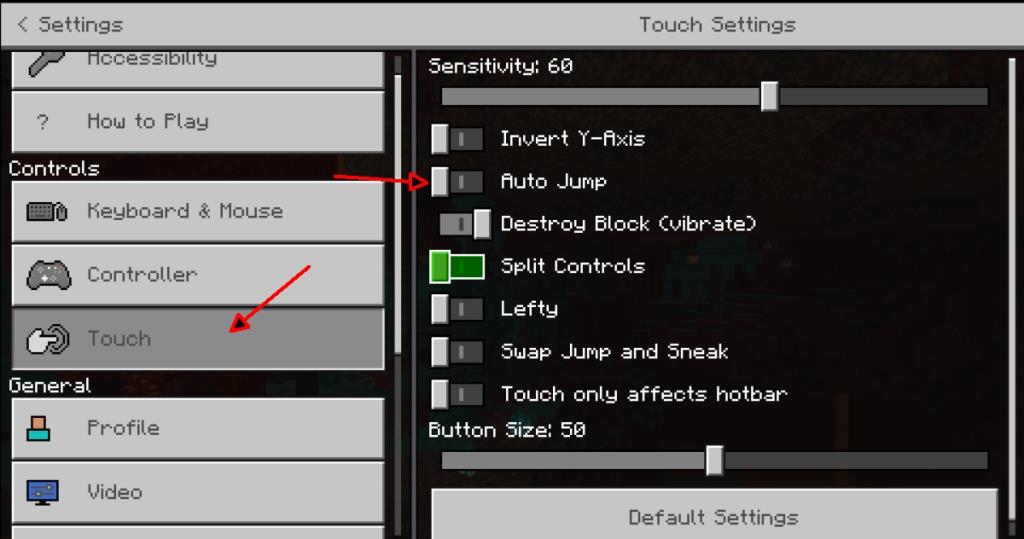
Kesimpulan
Autolompat bukan sahaja berguna semasa bermain, ia memerlukan sedikit ketegangan pada pergelangan tangan anda jika anda bermain dengan papan kekunci. Tetapan tidak boleh ditogol dalam permainan tetapi anda sentiasa boleh menjeda permainan dan menukar tetapan jika anda tidak menyukainya.